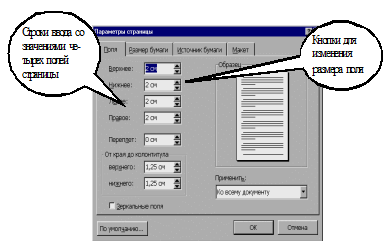Учебное пособие: Створення шаблонів документів засобами Microsoft Word
Зараз, працюючи над першим документом, спочатку наберіть текст документа відповідно до нижчеподаного зразка, а потім – оформите текст. За замовчуванням Word у новому документі встановлює розмір шрифту 10 пунктів. У списку Розмір шрифту панелі інструментів Форматування встановите розмір 12.
Наберіть наступний текст (зверніть увагу, що з одного рядка на інший Word буде переносити текст автоматично, пробіл треба ставити після розділових знаків, а перед ними – не треба):
Пану Ульріху Леонарду Квіткова вулиця, 34 444147 Дортмунд 1 січня 2008 р. 3имовий відпочинок в 2008 р. Шановний пан Ульріх, Ви вже вирішили, де провести зимові канікули? Для Вас ми робимо спеціальну недорогу пропозицію. Подорожуйте з фірмою Sunrise Ltd. в Австрію й користуйтеся привабливими умовами відпочинку. Готель "Сніжна долина", Бергштадт, Австрія. Готель "Сніжна долина" - це туристичний комплекс, що займає значну площу. Готель пристосований для відпочинку з дітьми. Лижний підйомник, лижна школа й тенісний зал розташовані поруч. У готелі є ресторан, басейн, сауна й гімнастичний зал. Крім того, в готелі є: Дитячий садок, у якому вихователі піклуються про дітей, влаштовують свята, перегляд дитячих фільмів або читання казок. Апартаменти з кольоровим телевізором, телефоном і балконом, лоджією або терасою. Тип 1 - житлова площа близько 27 кв.м, тип 2 - близько 34 кв.м. Буфет для сніданків з великим вибором блюд. От наші ціни: Тривалість перебування Тип1 Тип 2 10 днів 676.00 794.00 20 днів 875.00 945.00 30 днів 990.00 1099.00. Подзвоніть нам, якщо у Вас виникнуть питання. Із дружнім привітом.
Перш ніж продовжити роботу з документом, відпрацюйте кілька елементарних операцій, які в майбутньому вам доведеться використовувати дуже часто.
1. Розрив рядка в заданому місці.
Поставте курсор у рядок 3имовий відпочинок в 2007 р. після слова Зимовий. Натисніть [Enter]. Рядок буде розірвано в позиції курсору, і в місці розриву з'явиться новий маркер кінця абзацу. Замість одного абзацу тепер стало два.
2. Об'єднання двох абзаців.
Маркер кінця абзацу – це звичайний символ, який можна видалити, скопіювати й т.п. Найважливішою з цих дій є видалення – при цьому два абзаци поєднуються в один.
Поставте курсор після слова Зимовий перед маркером кінця абзацу й видалите цей маркер клавішею [Delete].
3. Видалення зайвих символів.
Ліворуч від курсору символ видаляється клавішею [Backspace], праворуч – клавішею [Delete].
4. Додавання символів.
Щоб додати нові символи в будь-яке місце тексту, треба поставити туди курсор і почати набирати ці символи. Старі символи будуть відсуватися вправо.
1.2.3 Виправлення орфографічних помилок
В Word є орфографічний словник, за допомогою якого редактор автоматично шукає орфографічні помилки у тексті, який набирається. Слова з помилками підкреслюються червоною хвилястою рискою (це службове позначення, при друці ця риска не виводиться). Ви повинні звертати увагу на всі підкреслені слова.
Є три основних причини, за якими Word вважає слово помилковим.
1. Дане слово написане з помилкою, наприклад, ви пропустили яку-небудь букву або, навпаки, додали зайву.
Можна спробувати виправити це слово за словником – клацнути на ньому правою кнопкою миші й потім вибрати правильний варіант. Якщо правильного варіанту немає, треба виправити слово власноруч - помістити курсор на слово й видалити зайві букви або додрукувати пропущені.
2. Слово, написане без помилки, але є власним ім'ям. Наприклад, у вашому документі підкреслюється ім'я Ульріх і назва міста Бергштадт.
У цьому випадку можна або не звертати на підкреслення уваги, або можна виключити слово з перевірки – клацнути на ньому правою кнопкою й в об'єктному меню, що з'явилося, вибрати команду Пропустити все.
3. Декілька слів підряд написані без помилок, але однаково підкреслені.
Так буває через дефект Word: під час перемикання мови клавіатури редактор іноді неправильно визначає, на якій мові набраний текст. Щоб виправити даний дефект, треба виділити підкреслені слова й привласнити тексту правильну мову командою СервісÞМоваÞВибрати мову.
1.2.4 Збереження документа у файлі
Під час роботи з документом набагато краще зберігати його періодично. Тоді ви будете застраховані від випадкової втрати документа, наприклад, через відключення електрики.
Зберігаючи документ перший раз, треба дати ім'я файлу документа, тобто, указати, на якому диску, у якій папці файл буде перебувати і як він буде називатися.
1.3 Оформлення документа
1.3.1 Настроювання полів сторінки
Перейдемо до оформлення (форматування) документа. По-перше, треба встановити розмір полів сторінки. Поля - це білі області із чотирьох боків сторінки, на яких немає тексту. Текст розташовується між полями. Вікно настроювання параметрів сторінки зображено на рис. 1.2.